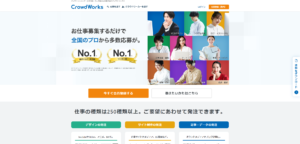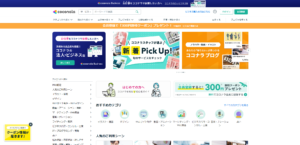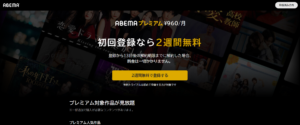悩む人
悩む人Logicool (ロジクール)Pebble M350を買うか悩むな、、、
誰かレビューしてないかなー
こんな悩みを解決します。
ノートパソコンスタンド購入に伴い、マウスを買いました。これがなかなか良かったので皆さんに共有します。6か月使用したレビューです。
本記事の内容
- Logicool (ロジクール)Pebble M350の見た目・サイズ感・重量
- Logicool (ロジクール)Pebble M350の機能性
- Logicool (ロジクール)Pebble M350のコスパ
- Logicool (ロジクール)Pebble M350を買うべき人
商品名:Logicool (ロジクール)Pebble M350
購入はこちらから↓
基本情報
商品の基本情報です↓
| 商品名 | LOGICOOL PEBBLE M350 |
| 定価 | ¥2,970 (税込) |
| 発売日 | 2019/6/20 |
| カラー展開 | グラファイト、グリーン、ブルー、ホワイト、ローズ |
| 対応機種 | Windows® | macOS | iPadOS | Chrome OS™ | Linux® | Works With Chromebook認定 | Surface™ |
| 接続方法 | レシーバー、Bluetooth |
| サイズ | 高さ: 107mm、幅:59mm、奥行き:26.5mm |
| 付属品 | ワイヤレスマウス、超小型レシーバー、単三形乾電池 x1(装着済み)、取扱説明書 |
【見た目・サイズ感・重量】→【のっぺり・ポケットサイズ・軽量】
見た目はこんな感じ↓(裏側汚いです、すみません、、裏側のラバーのところにゴミが付きやすい)












なんというかのっぺりとした形ですよね。質感はマットでシンプル。ミニマリスト好きそうなマウス。
サイズ感はこちら↓


カードよりちょっと大きいくらい。手の中にすっぽり入る。
Gパンのポケットにも入る。持ち運びに特化した形状大きさ。
重量は78g(電池込み)。一般に90g以下が軽量と言われるのでかなり軽い。


欠点:フィット感はない
ただ手にフィットするような盛り上がりがないので指に力が入る。→疲れる
この形状ゆえに鞄に入れてもかさばらないのは良いところ。メリットデメリットは表裏一体。
「カフェで使える!」クリック音は静か、スクロール音は普通
マウス特有の「カチッカチッ」っていうクリック音はしない。「トントン」って感じ。キーが低いクリック音。静か。
カフェ、レストランで使っても大丈夫。
スクロール音は他のマウスとあんまり変わらない。
パソコンも回線もよわよわだけど、今日はマウス新調しました◌ ͙❁˚
— rito🖤.*·̩͙ (@__rit0__) November 6, 2019
叶くん使ってるから安物でも高スペだろうという結論に3秒で辿り着いてLogicool(*˙˘˙*)ஐ
クリック音が静かで見た目シンプルなのを探してPEBBLE M350にしました!Bluetoothの反応めっちゃいい素晴らしい〜!パソコン変えたい〜!笑 pic.twitter.com/ncQMPK47ft
【使用方法・接続設定方法】Bluetooth接続、USB接続簡単切り替え
Bluetoothまたは同梱の小型USBレシーバーで接続できる。(レシーバーはマウスのマグネット式カバー内に収納可能。)
切り替え簡単。裏側のボタンを押すとBluetooth接続(青色ランプ)、USB接続(緑色ランプ)を切り替え。
Bluetooth接続設定は裏側ボタンの長押し→ランプ青点滅→追加。Bluetooth接続で使用する際は青色ランプであることを確認。
USB接続設定は同梱の小型USBレシーバーをパソコンに装着させるだけ。USB接続で使用する際は緑色ランプであることを確認。
お値段2,000円台でコスパ最高
お値段2,000円台。Bluetooth接続、USB接続切り替えができてこの値段は見たことない。
高めのマウス買うと持ち運ぶときにためらうけどこの値段であればガンガン外にも持っていける。
カラーも豊富で5色展開。私は汚れが目立つのが嫌だったのでグラファイトにしました(まあ安いんで汚れたら新しいの買ってもいいですね)。
ロジクール Logicool M350GR [ロジクール Pebble M350 静音マウス グラファイト] https://t.co/4aThzjAqh5
— 井乃上 (@euoni) July 27, 2019
このマウスをSurface用に購入したのだけど、値段の割に使いやすくて良い。
ダメ押しの保証期間2年
保証書が付いてきて、購入日から2年間保証を受けることができます。本当にで丁寧ですね、2,000円台なのにさすがロジクール。


18か月の電池寿命
電池式で18か月の電池寿命のため、電池を交換することはまあないでしょう。
なぜこんなに持つのかというと、使用していないときはバッテリーを節約するスリープモードになるためです。
LogicoolのPebble M350を使用しているが、先ほど電池残量が5%の通知が表示
— フミフミ (@humifumi) November 24, 2020
購入したのが2019/6/23なので、ほぼ公式記載通りの1年半電池が持ったことになる
初のBluetoothマウスだけど、快適に動くからお気に入りの一つ
当初は薄いやらなんかで評価が微妙だった気がするけど、今Amazonでは星4.5なのよね
Logicool (ロジクール)Pebble M350に関するよくある質問Q&A
よくある質問をQ&A形式でまとめました。
Logicool (ロジクール)Pebble M350について疑問点がある方はこちらを参照してください↓
急に接続(ペアリング)できなくなった、動かない場合
接続(ペアリング)できない場合、以下の4つを確認しましょう↓
- Logicool (ロジクール)Pebble M350が接続(ペアリング)モードになっているか確認
- パソコンなど接続機器側のBluetooth機能が動作しているか確認
- 接続機器側とLogicool (ロジクール)Pebble M350のBluetoothプロファイルが一致しているか確認(一致していないと使えない)
- 接続機器側に登録されているペアリング情報が誤認識していないか?→一度、ペアリング情報を削除し、再ペアリング
iPadに接続可能ですか?
はい、可能です。
iPad OS 13.1からできるようになったそうです。
電池交換方法は?
電池交換方法は簡単です。
Logicool (ロジクール)Pebble M350は蓋がマグネットでくっ付いているだけなので簡単に取り外すことができます↓


あとは電池を取り換えてあげれば電池交換完了。簡単です。
総評:迷ったら安いのでお試しで買うのもアリ
なんといっても安いので一度使ってみるのがおすすめ。
今他のマウスを使っている人も外用のマウスでこれを買うのもアリ。カフェでも全然使えるので。
ロジクール logicool Pebble M350
— きぃ坊 (@keyboardsuki) November 1, 2020
モバイルノートPCで外仕事用に重宝#ロジクール #logicool #logi pic.twitter.com/EBpJjiVYY1
購入はこちらから↓
追記:2022/10/05 売却した 理由二つ
2022/01/24~2022/10/05まで使用しました。約8か月間。
売った理由は以下2つです↓
売却理由①やっぱり手が疲れる
にマウスに盛り上がりがないので手に力が入る。
長時間利用すると疲れる。
売却理由②外で作業することがほぼなくなった
今まではノートパソコンを使って、カフェで作業していたが、モニターを購入したので自宅で作業するようになった。
そのため持ち運びやすいマウスを使う必要性がなくなった。
ちなみにモニターはこれを購入しました↓
新しく購入したマウスはこれ↓